Accedi a Polls dalla Quick Dashboard.
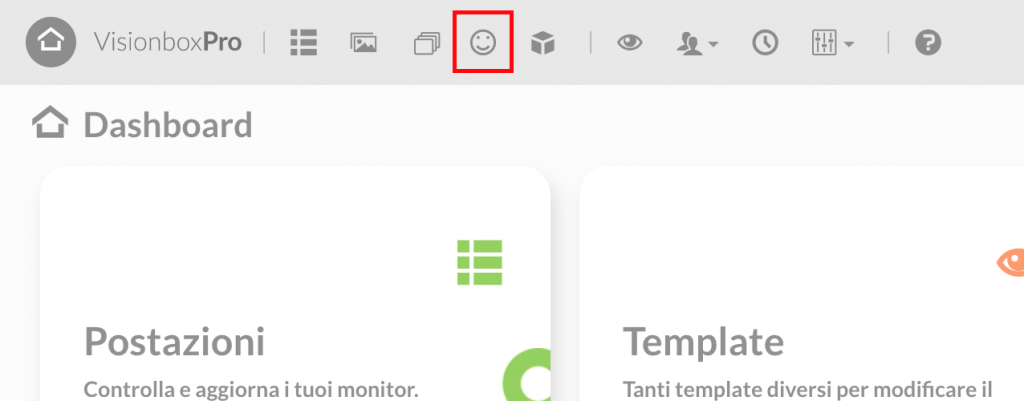
Clicca su Nuovo nella toolbar.

Una volta entrato nella pagina configurazione del sondaggio inserisci la domanda che vuoi porre al tuo pubblico nel campo Titolo (1).
Alla voce Polls puoi inserire la diverse alternative di risposta tra cui l’utente può scegliere per rispondere. Vediamo come fare per configurare ciascuna alternativa.
Compila il campo Add Question (2) con la risposta che vuoi visualizzare a monitor. Dopo di che clicca su Choose file (3) per scegliere l’icona da associare a ciascuna risposta. Infine, clicca su Apply (4) per salvare la risposta.
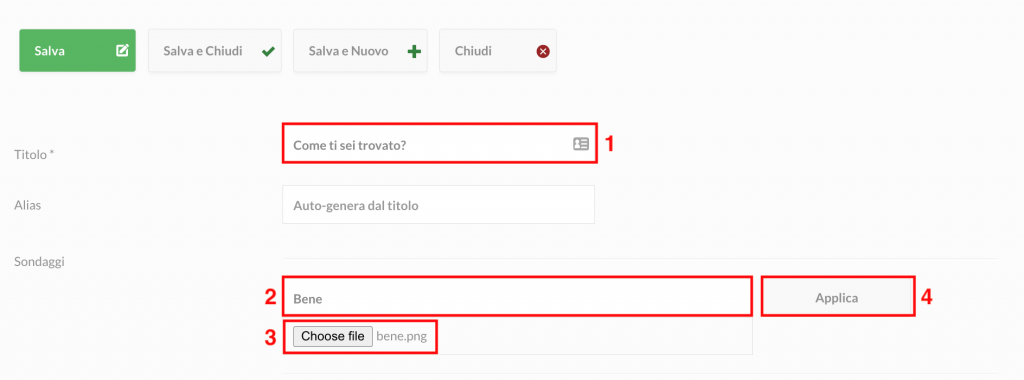
Segui questa procedura per ogni risposta che vuoi aggiungere.
Al fondo di ciascuna riposta avrai notato la voce Vote. Questa ti permette di tenere sotto controllo quante risposte vengono raccolte per ciascuna alternativa.
Per eliminare una delle risposte, ti basta cliccare su Remove.
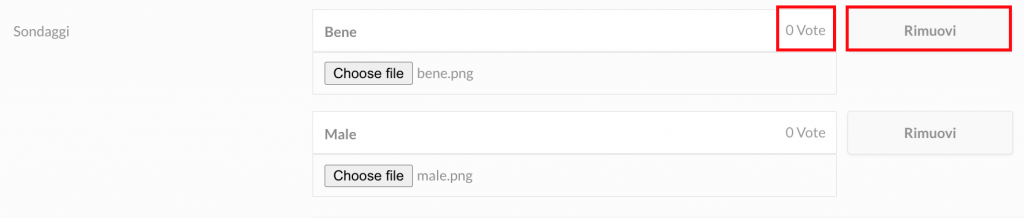
Una volta definite le risposte, imposta i restanti parametri.
Show Answer text (1) visualizza o nasconde il testo delle risposte.
Nel campo Confirmation text (2), invece, puoi inserire il messaggio che dovrà visualizzare l’utente una volta risposto al sondaggio.
Time (seconds) for page reload (3) ti permette di stabilire quanti secondi devono passare prima di visualizzare nuovamente il sondaggio dopo che un utente è arrivato alla schermata con il messaggio di ringraziamento.
Il resto dei campi sottostanti si compileranno automaticamente. Si tratta di informazioni relative alla data di creazione del sondaggio, all’utente che lo ha creato e alla lingua.
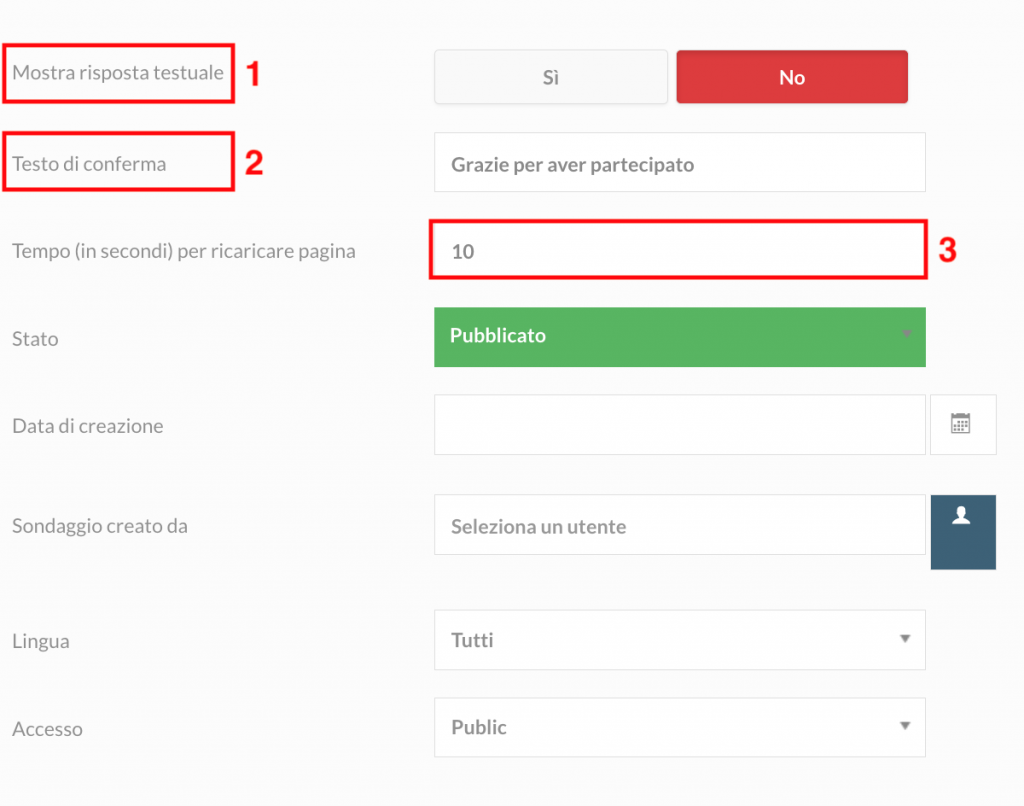
Per creare il sondaggio e salvare tutti i parametri impostati clicca su Salva e chiudi.
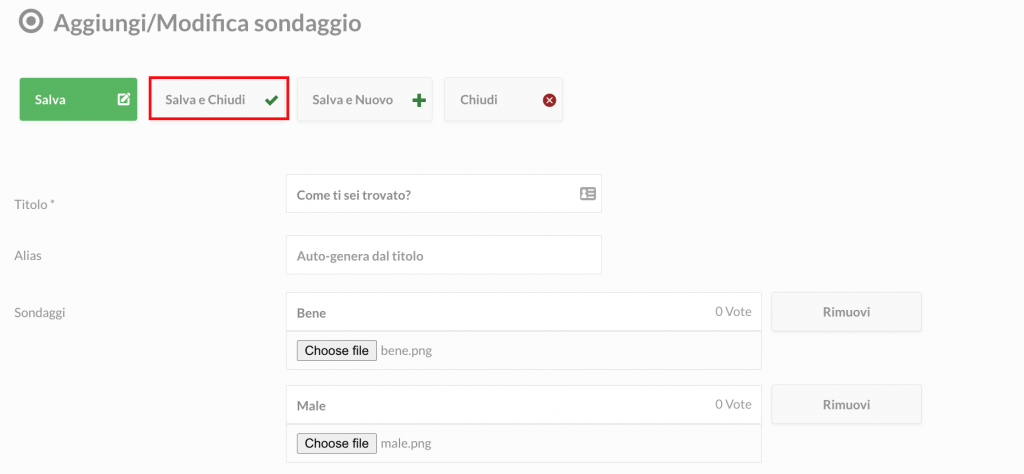
Vediamo ora come visualizzare a monitor il sondaggio che abbiamo appena creato utilizzando il Modulo dedicato.
Accedi al pannello Moduli dalla Quick dashboard.

Clicca su Nuovo nella toolbar.

Seleziona il Modulo Polls cliccando su Aggiungi modulo +
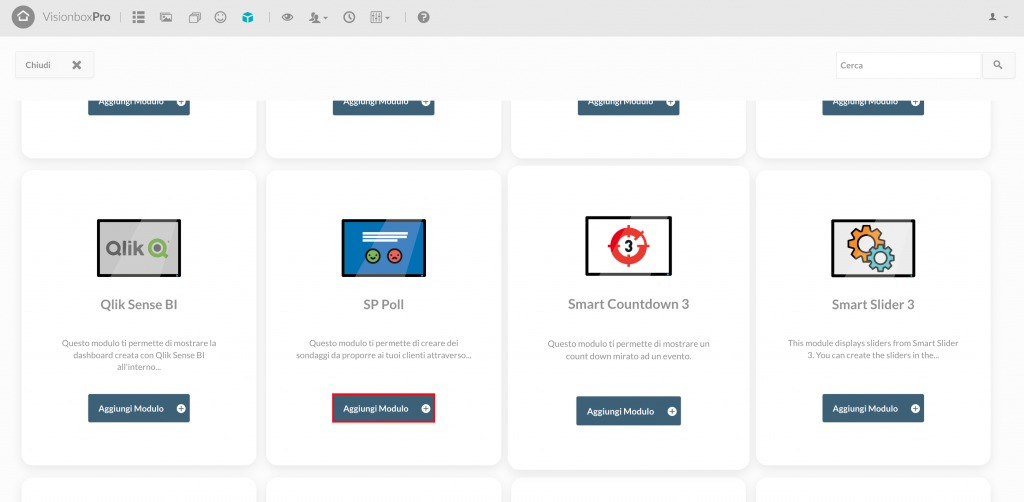
Cliccando all’interno del Modulo per prima cosa dovrai scegliere il Titolo (1): assicurati di utilizzare un titolo che ti faccia capire velocemente cosa stai visualizzando (ad esempio Polls| Come ti sei trovato? ).
In secondo luogo, dovrai selezionare la Posizione (2). Vediamo come fare.
Cliccando su Posizione si aprirà un menu a tendina dove troverai in grassetto tutti i Template e, sotto ogni Template, le relative posizioni. Scegli liberamente la posizione del Template utilizzato nella tua Postazione per mostrare il modulo Polls.
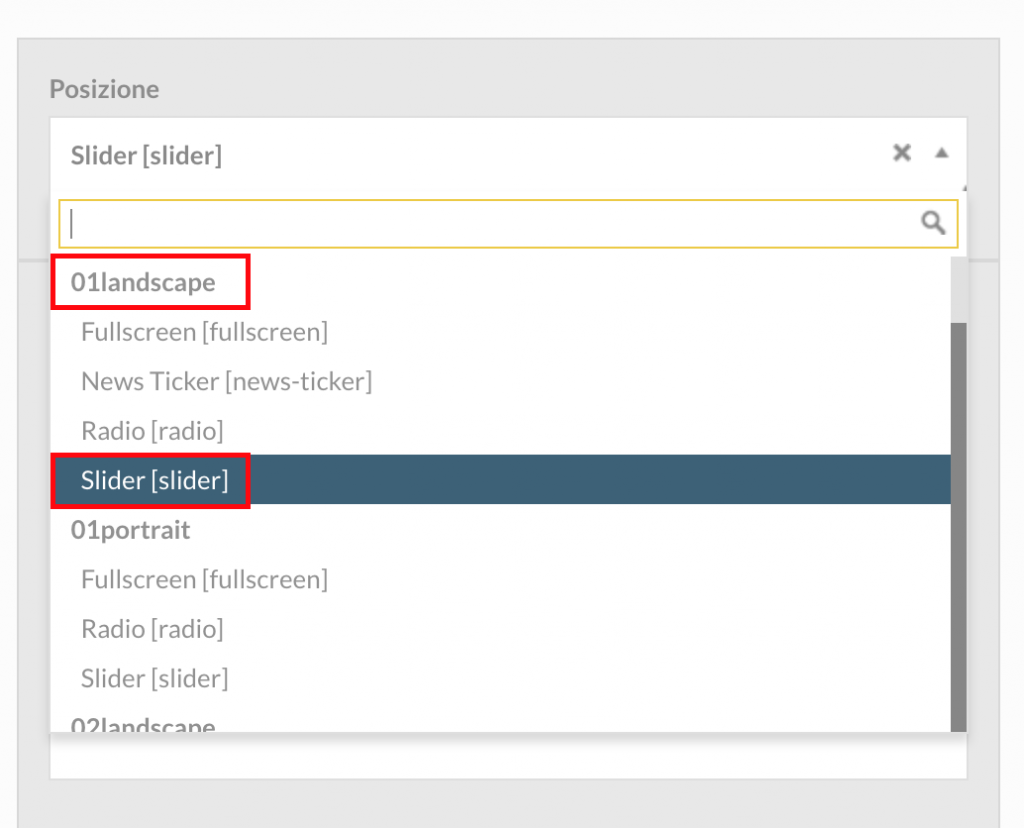
Infine clicca su Salva (3) per apportare le modifiche.
Suggerimento: per verificare di assegnare il modulo alla corretta posizione nel Template, in un’altra tab del browser apri una nuova Dashboard e accedi al pannello Postazioni così potrai visualizzare il nome del Template utilizzato per ciascuna di esse.

Passiamo ora alla configurazione del Modulo.
Alla voce Tipo di Sondaggio seleziona Singolo (1) dal menù a tendina.
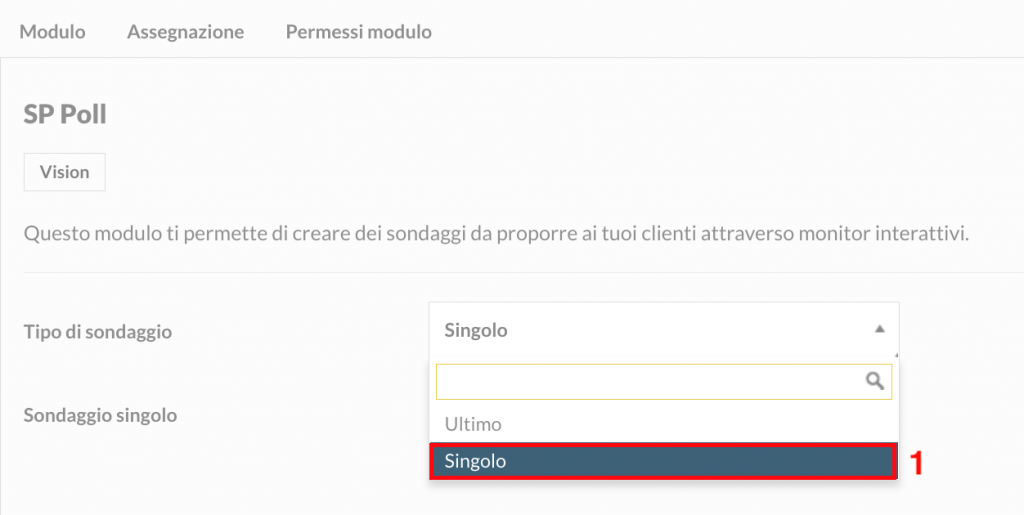
Comparirà Sondaggio singolo (2). Da questo menù a tendina seleziona il sondaggio che ti interessa mostrare a monitor.
Una volta selezionato il sondaggio da mostrare all’interno del tuo palinsesto clicca su Salva e Chiudi (3).
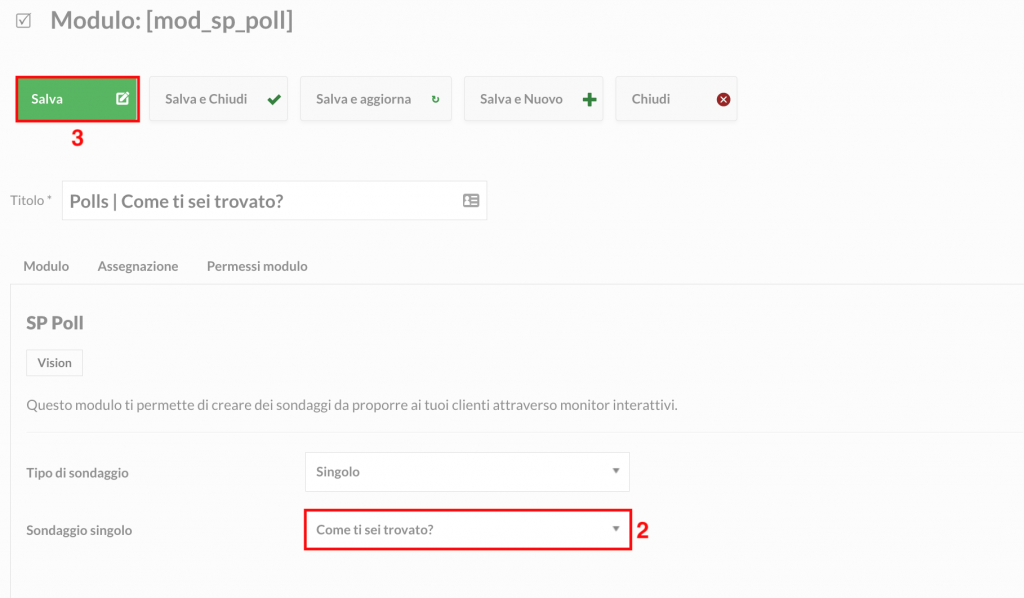
Per completare la configurazione del Modulo Polls sarà necessario assegnare il Modulo alla Postazione d’interesse (per farlo segui questa guida Programmare e assegnare un Modulo alla Postazione).
Una volta assegnato il Modulo alla Postazione, sarà necessario attendere l’aggiornamento automatico impostato nella prima mattinata oppure effettuare un aggiornamento manuale (Aggiornamento manuale delle Postazioni) nel caso in cui tu voglia aggiornare immediatamente il tuo palinsesto.

 Il portale di Documentazione di supporto all'uso di VisionPanel.
Il portale di Documentazione di supporto all'uso di VisionPanel.